
Ostatnia aktualizacja

Twój telefon z Androidem może z czasem łączyć się z kilkoma sieciami Wi-Fi. Oto, jak odkrywać i znajdować hasła Wi-Fi w systemie Android 10 i nowszych.
Czasami będziesz musiał znaleźć i udostępnić swoje hasło Wi-Fi znajomemu lub współpracownikowi. Twoje urządzenie z Androidem prawdopodobnie łączyło się z kilkoma sieciami, gdy go używasz. Czasami łączysz się z wieloma sieciami w ciągu jednego dnia.
Po wpisaniu hasła do sieci Wi-Fi na urządzeniu z Androidem jest ono zapamiętywane, więc następnym razem połączy się automatycznie. Jeśli więc potrzebujesz znaleźć hasło do sieci Wi-Fi, aby udostępnić komuś, oto jak na Androidzie 10 lub nowszym.
Znajdź hasło Wi-Fi na Androidzie
Czynności umożliwiające znalezienie hasła sieciowego różnią się w zależności od urządzenia. Ale jeśli Twój telefon ma system Android 10 lub nowszy, znalezienie hasła Wi-Fi jest zazwyczaj prostym procesem. Na większości urządzeń możesz przejść do Ustawienia > Sieć i Internet > Wi-Fi.
Ale znowu różni się w zależności od urządzenia. Na przykład na moim Telefon OnePlus, jego Ustawienia > Wi-Fi i sieć. Następnie stuknij sieć, z którą łączy się Twoje urządzenie.
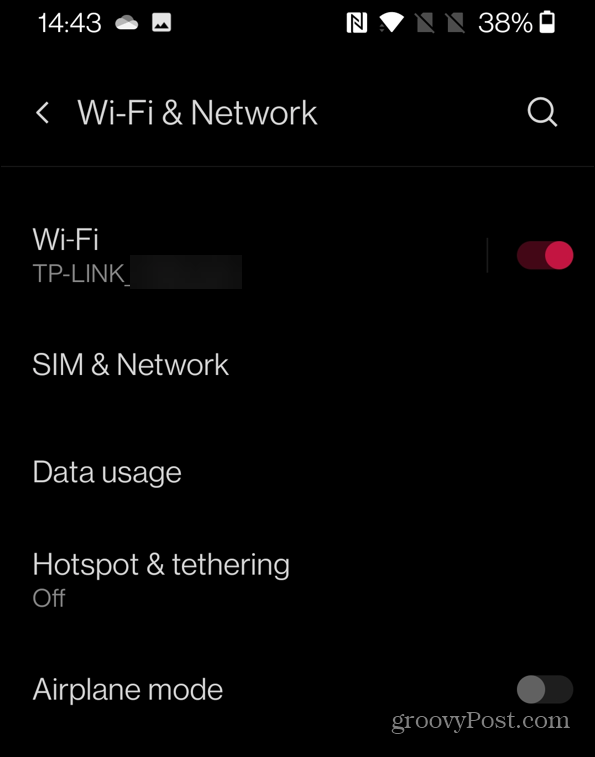
Następnie dotknij ikony koła zębatego obok podłączonej sieci.
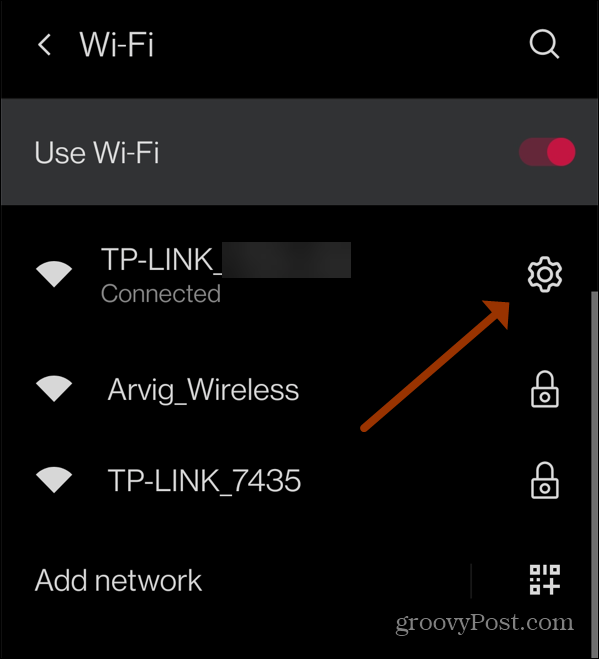
Stuknij przycisk "Udostępnij" z ikoną kodu QR. Następnie zweryfikuj kod PIN, hasło lub odcisk palca, aby kontynuować.
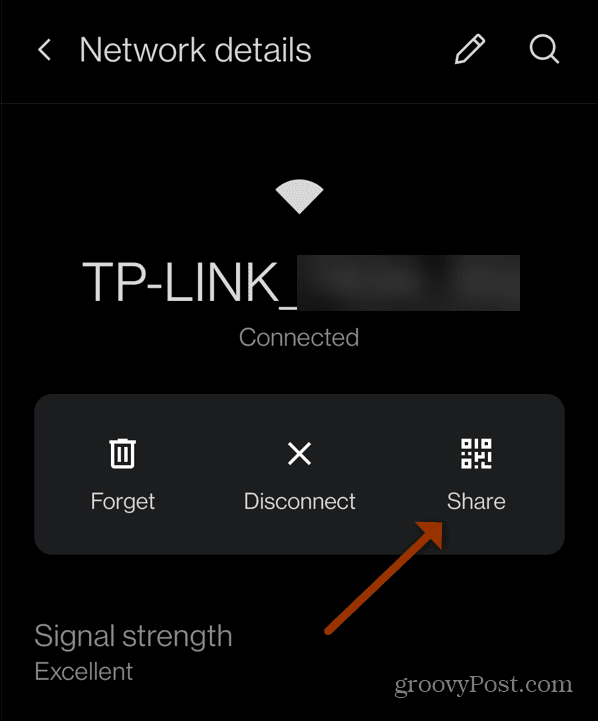
Następnie generowany jest kod QR, aby ktoś mógł zeskanować i połączyć się z siecią Wi-Fi. Ponadto pod kodem QR powinno być widoczne hasło do sieci.
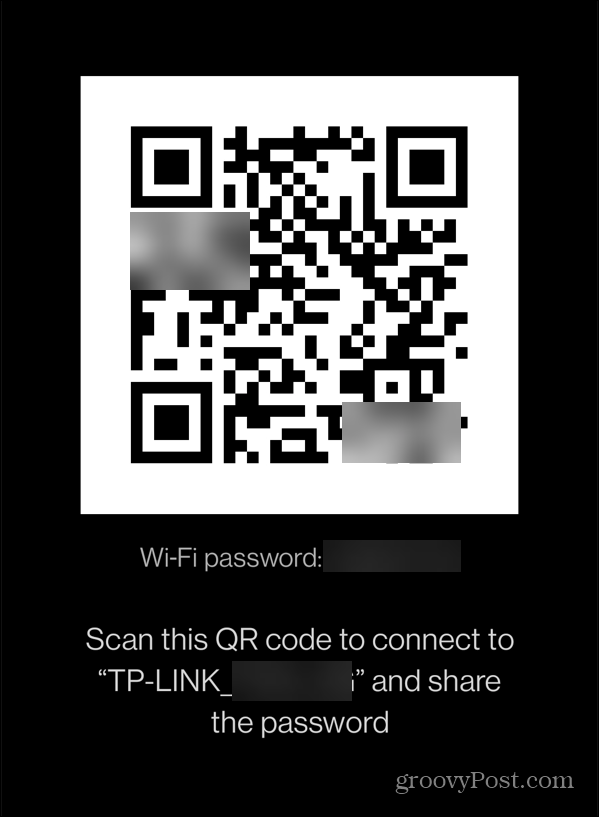
Znajdź hasło Wi-Fi na Samsung Galaxy
Nawigować do Ustawienia > Połączenia > Wi-Fi i wybierz podłączoną sieć Wi-Fi w telefonie Samsung Galaxy z systemem Android 10 lub nowszym.
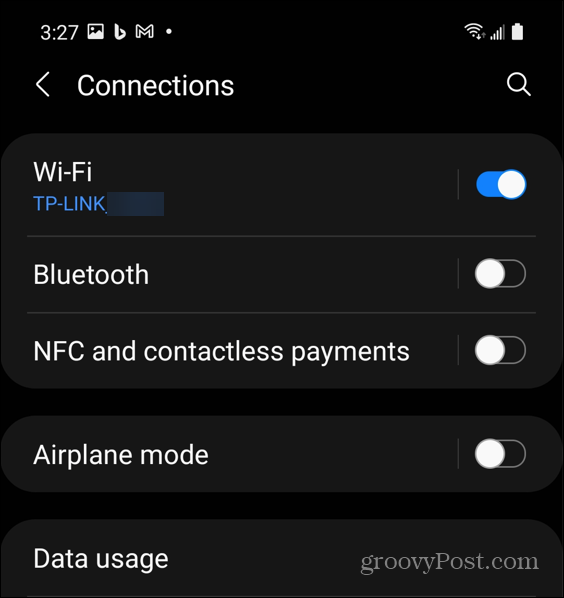
Na następnym ekranie dotknij ikony koła zębatego obok połączonej sieci.
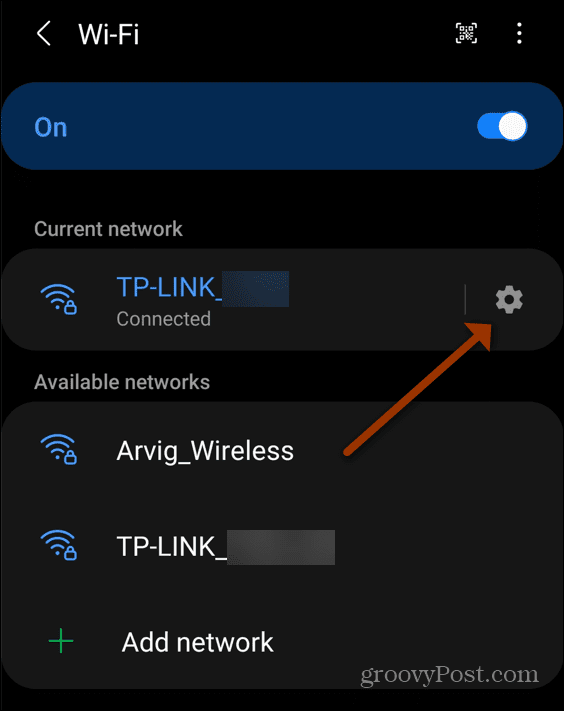
Następnie dotknij ikony kodu QR u dołu ekranu, aby wyświetlić kod QR Wi-Fi, który znajomy lub współpracownik może zeskanować, aby się połączyć.
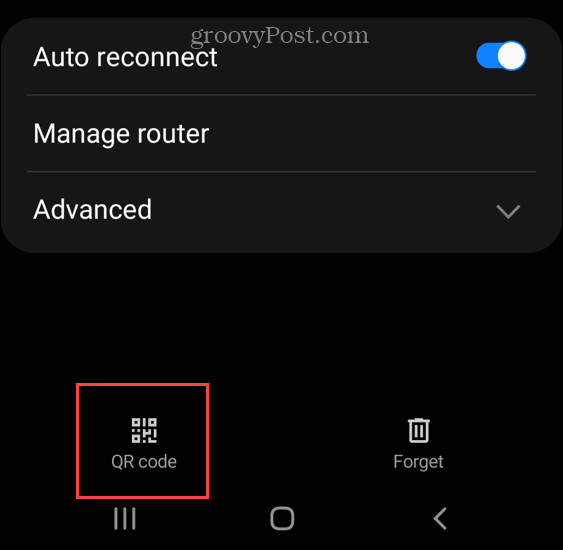
Masz również możliwość udostępnienia kodu QR za pomocą łącza, wiadomości e-mail lub udostępniania w pobliżu.
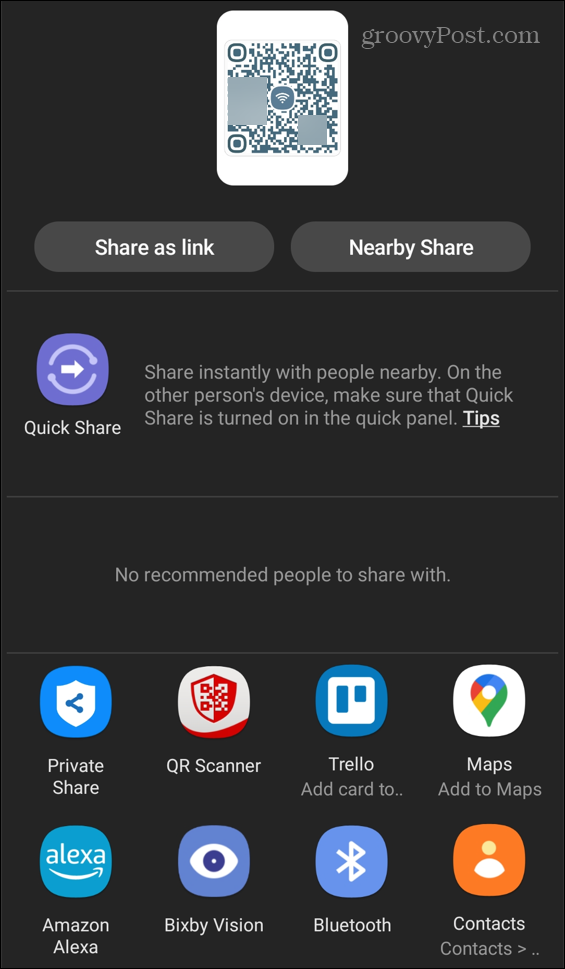
Mój Samsung Galaxy A51 nie wyświetla hasła Wi-Fi pod kodem QR, tak jak w moim OnePlus. Po zbadaniu tego nieco więcej, żaden z Samsung Galaxy z systemem Android 10 lub nowszym nie wydaje się go wyświetlać.
W takim przypadku Ty lub Twój przyjaciel lub współpracownik będziecie potrzebować: Dekoder kodu QR aplikacja. W tym przykładzie używam jednego z Trend Micro, a korzystanie z aplikacji jest proste. Jeśli potrzebujesz znać hasło, zrób zrzut ekranu kodu QR, który utworzyłeś, wykonując powyższe czynności.
Następnie uruchom aplikację QR Code Decoder, stuknij ikonę QR Code w prawym dolnym rogu ekranu.
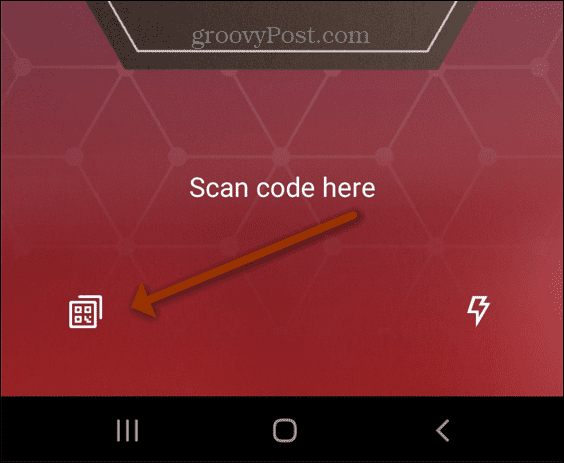
Następnie wybierz zrzut ekranu wygenerowanego kodu QR Wi-Fi, który zrobiłeś. Albo kolega może użyć ujęcia, które mu udostępniłeś.
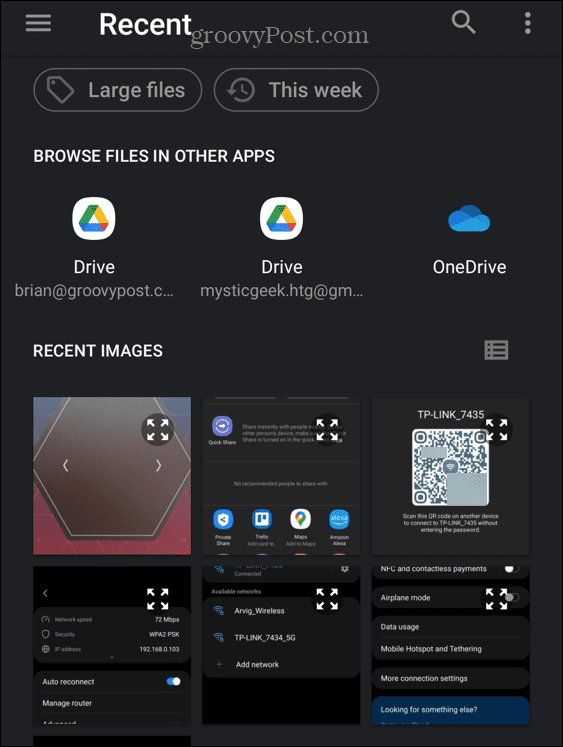
Aplikacja zdekoduje kod QR i wyświetli hasło podłączonej sieci Wi-Fi w polu „Dane kodu”. Inne aplikacje dekodujące kod QR będą działać podobnie.
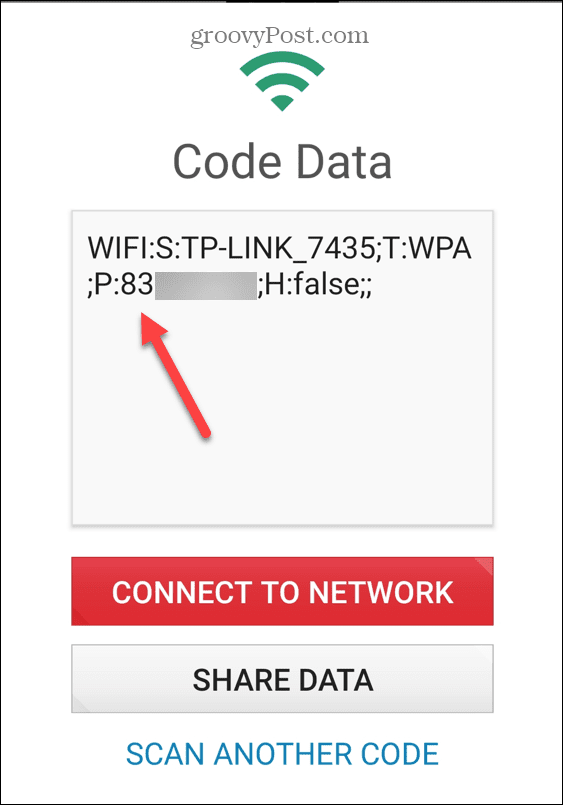
Android 9 lub poniżej
Uzyskiwanie hasła Wi-Fi na urządzeniach z Androidem 9 lub starszym jest bardziej skomplikowane. Wymaga zrootowania telefonu — co nie jest zalecane dla początkujących ani zwykłych użytkowników. Nawet jeśli zrootujesz telefon, musisz dać Aplikacje do odzyskiwania hasła Wi-Fi najwyższe poziomy uprawnień. Daje im to dostęp do wszystkiego, co znajduje się w Twoim telefonie, co budzi obawy dotyczące bezpieczeństwa.
Jeśli wiesz, jak zrootować telefon, prawdopodobnie już wiesz, jak znaleźć swoje hasła Wi-Fi. A jeśli jesteś niedoświadczonym użytkownikiem, powinieneś wiedzieć, co to znaczy przyznać aplikacji pełny dostęp do konta root na swoim telefonie. Niestety, nie wszystkie aplikacje w sklepie Google Play mają dobrą reputację, jeśli chodzi o dostęp do roota.
Na szczęście, jeśli używasz Androida 10 lub nowszego, znajdowanie i udostępnianie hasła Wi-Fi jest łatwym procesem. Możliwość podniesienia go przydaje się, jeśli potrzebujesz również podłączyć inne urządzenia do sieci.
Aby dowiedzieć się więcej o Wi-Fi i hasłach, przeczytaj nasz artykuł na temat znajdowania swojego Hasło Wi-Fi na komputerze Mac. A może przesyłasz strumieniowo zawartość z Roku. Sprawdź, jak to zrobić połącz Roku z Wi-Fi bez pilota.
Jak znaleźć klucz produktu Windows 11?
Jeśli potrzebujesz przenieść klucz produktu Windows 11 lub po prostu potrzebujesz go do czystej instalacji systemu operacyjnego,...
Jak wyczyścić pamięć podręczną Google Chrome, pliki cookie i historię przeglądania?
Chrome doskonale radzi sobie z przechowywaniem historii przeglądania, pamięci podręcznej i plików cookie, aby zoptymalizować wydajność przeglądarki online. Jej jak...
Dopasowywanie cen w sklepie: jak uzyskać ceny online podczas zakupów w sklepie?
Kupowanie w sklepie nie oznacza, że musisz płacić wyższe ceny. Dzięki gwarancjom równoważenia cen możesz uzyskać rabaty online podczas zakupów w...
Jak podarować subskrypcję Disney Plus za pomocą cyfrowej karty podarunkowej
Jeśli cieszyłeś się Disney Plus i chcesz podzielić się nim z innymi, oto jak kupić subskrypcję Disney+ Gift za...
